EzCad2 打标机使用说明书版2
EzCad2打标机使用说明书版2
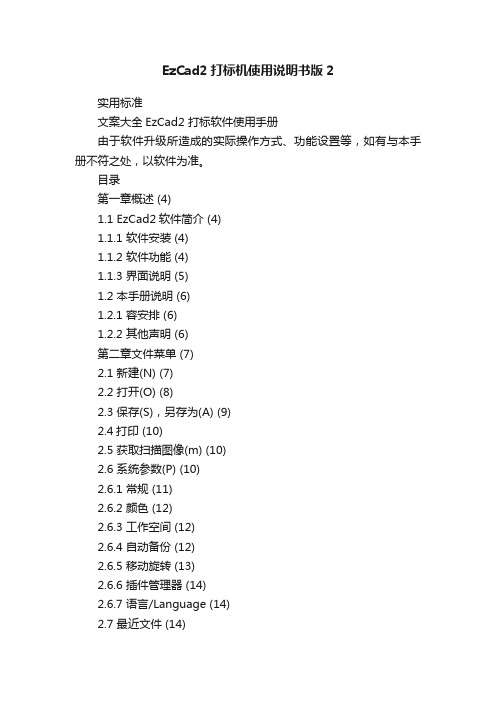
EzCad2打标机使用说明书版2实用标准文案大全EzCad2 打标软件使用手册由于软件升级所造成的实际操作方式、功能设置等,如有与本手册不符之处,以软件为准。
目录第一章概述 (4)1.1 EzCad2软件简介 (4)1.1.1 软件安装 (4)1.1.2 软件功能 (4)1.1.3 界面说明 (5)1.2 本手册说明 (6)1.2.1 容安排 (6)1.2.2 其他声明 (6)第二章文件菜单 (7)2.1 新建(N) (7)2.2 打开(O) (8)2.3 保存(S),另存为(A) (9)2.4打印 (10)2.5 获取扫描图像(m) (10)2.6 系统参数(P) (10)2.6.1 常规 (11)2.6.2 颜色 (12)2.6.3 工作空间 (12)2.6.4 自动备份 (12)2.6.5 移动旋转 (13)2.6.6 插件管理器 (14)2.6.7 语言/Language (14)2.7 最近文件 (14)2.8 退出(X) (15)2.9 对象列表 (15)2.10 对象属性栏 (15)第三章编辑 (18)3.1 撤消(U)/恢复(R) (18)3.2 剪切(T)/复制(C)/粘贴(P) (18) 3.3组合/分离组合 (19)3.4 群组/分离群组 (19)3.5 填充 (19)文案大全3.6 转为曲线 (22)第四章绘制菜单 (23)4.1 点(D) (23)4.2 曲线 (24)4.3 矩形 (25)4.4 圆 (25)4.5 椭圆 (26)4.6 多边形 (27)4.7 文字 (27)4.7.1文字字体参数 (28)4.7.2曲线排文本参数 (29)4.7.3条形码字体参数 (33)4.7.4变量文本 (38)4.8 位图 (48)4.9 矢量文件 (53)4.10 延时器 (54)4.11 输入口 (55)4.12 输出口 (55)4.13 直线 (56)4.14 图形选取 (56)4.15 节点编辑 (58)第五章修改菜单 (61)5.1 变换 (61)5.1.1移动 (61)文案大全5.1.2 旋转 (62)5.1.3镜像 (63)5.1.4缩放 (63)5.1.5倾斜 (64)5.2 造形 (65)5.3 曲线编辑 (66)5.4 对齐 (66)第六章查看菜单 (72)6.1 观察 (72)6.2 标尺,网格点,辅助线 (73)6.3 捕捉网格 (73)6.4 捕捉辅助线 (73)6.5捕捉对象 (73)6.5 系统工具栏、视图工具栏、绘制工具栏、状态栏、对象列表栏、对象属性栏 (74)第七章帮助 (75)7.1 关于EzCad(A) (75)第八章加工 (76)8.1笔列表 (76)8.2加工参数库 (77)8.3加工对话框 (83)8.4设备参数 (83)8.4.1 区域参数 (83)8.4.2 激光参数 (87)8.4.3 端口参数 (89) 文案大全。
EzCad2打标机使用说明书版2

图2-9移动旋转设置对话框
2.
如图2-9所示。
微调距离:指当使用键盘的方向键移动图形时,每次按键盘所选对象的移动的距离。
大调整比例:指当使用键盘的方向键移动图形时,如果同时按shift键时,每次按键盘所选对象的移动的距离等于微调距离*大调整比例。
旋转角度:指当使用键盘的方向键移动图形时,如果同时按ctrl键时,每次按键盘所选对象的旋转的角度。
2
在常规参数中,主要设置一些通用的参数。
单位类型指软件在显示坐标、距离等数据时所使用的单位类型。可选项为毫米和英寸。
水平/垂直粘贴偏移:指定了当您使用复制/粘贴功能时,新生成的对象(被粘贴的对象)相对于其原先的位置的偏移量。
网格:是否显示视图网格。
网格间距:网格线之间的距离。
图2-5系统参数对话框
使能标刻互斥量(EZCAD2MUTEX_MARKING):如果使用该选项,EZCAD会创建一个内核互斥对象EZCAD2MUTEX_MARKING。在开始打标时,EZCAD等待第三方程序将该互斥量变为“有信号”状态才开始打标;打标完成后,EZCAD将该互斥量变为“无信号”状态。此功能用于EZCAD2与其他程序同步加工。
注意:
表示端口输入为高电平
表示端口输入为低电平
表示端口输入为无效
软件所有输入口状态均为此定义,以下不再说明。
第三章
“编辑”菜单实现图形的编辑操作。见图3-1。
图3-1编辑菜单
在进行图形编辑操作时,如果对当前的操作不满意,可以使用“撤销”取消当前的操作,回到上一次操作的状态;撤销当前操作之后,可以使用“恢复”功能还原被取消的操作。这是进行编辑工作最常用的功能之一。
图3-3填充对话框
“群组”菜单对应的工具栏图标为 ,选择填充后将弹出填充对话框,如图3-3所示。
EzCad软件使用说明
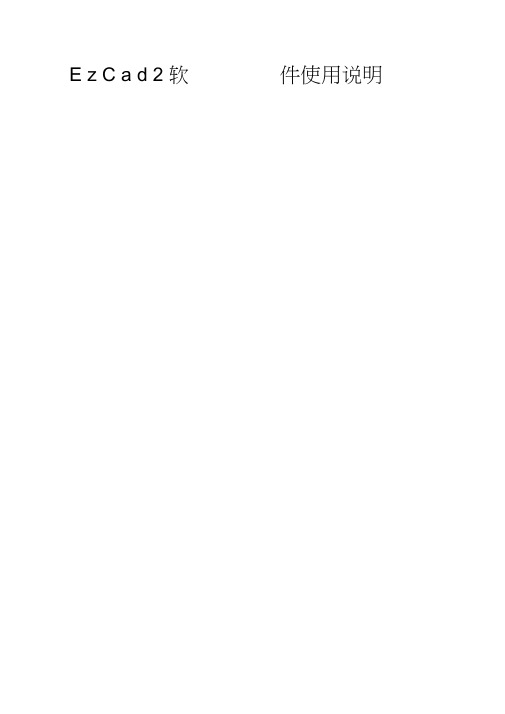
E z C a d 2 软件使用说明第一章概述国际版软件简介软件简介国际版软件流畅运行所需计算机硬件环境:国际版软件是在软件上进行的一次重大升级,软件完全支持Unicode,所以基本上能支持所有国家的语言。
国际版软件只能运行在MicrosoftWindowsXP和VISTA操作系统上。
本手册之后的全部说明均默认为MicrosoftWi ndowsXP操作系统。
EzCad2国际版软件安装非常简单,用户只需要把安装光盘中的国际版目录直接拷贝到硬盘中,然后去除所有文件及文件夹的只读属性即可。
双击目录下的文件即可运行国际版程序。
如果没有正确安装软件加密狗,则软件启动时会提示用户“系统无法找到加密狗,将进入演示模式”,在演示模式下用户只能对软件进行评估而无法进行加工和存储文件。
软件功能本软件具有以下主要功能:自由设计所要加工的图形图案支持TrueType字体,单线字体(JSF),SHX字体,点阵字体(DMF, —维条形码和二维条形码。
灵活的变量文本处理,加工过程中实时改变文字,可以直接动态读写文本文件和Excel文件。
可以通过串口直接读取文本数据。
可以通过网口直接读取文本数据。
还有自动分割文本功能,可以适应复杂的加工情况。
强大的节点编辑功能和图形编辑功能,可进行曲线焊接,裁剪和求交运算支持多达256支笔(图层),可以为不同对象设置不同的加工参数兼容常用图像格式(bmp,jpg,gif,tga,p ng,tif 等)兼容常用的矢量图形(ai,dxf,dst,plt 等)常用的图像处理功能(灰度转换,黑白图转换,网点处理等),可以进行256级灰度图片加工强大的填充功能,支持环形填充多种控制对象,用户可以自由控制系统与外部设备交互直接支持SPI的G3版光纤激光器和最新IPG_YLP光纤激光器支持动态聚焦(3轴加工系统)开放的多语言支持功能,可以轻松支持世界各国语言界面说明启动界面开始运行程序时,显示启动界面(图1-1),程序在后台进行初始化操作。
EzCad2软件使用说明书
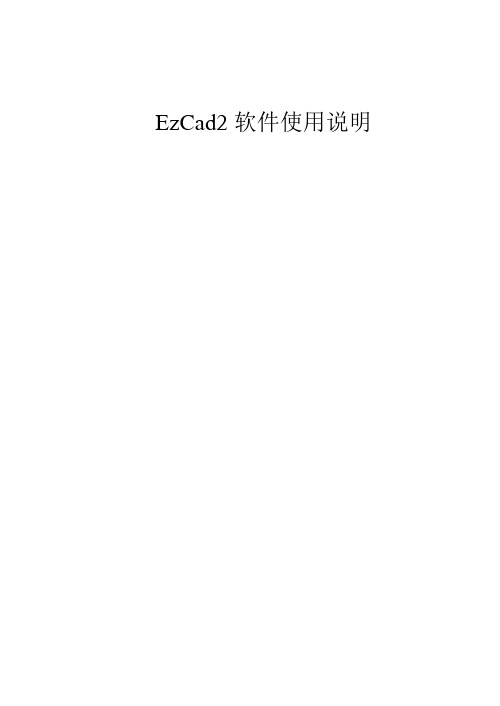
EzCad2软件使用说明第一章概述1.1 EzCad2国际版软件简介1.1.1 软件简介EzCad2.0国际版软件流畅运行所需计算机硬件环境:EzCad2.0国际版软件是在EzCad2.0软件上进行的一次重大升级,软件完全支持Unicode,所以基本上能支持所有国家的语言。
EzCad2.0国际版软件只能运行在Microsoft Windows XP和VISTA操作系统上。
本手册之后的全部说明均默认为Microsoft Windows XP操作系统。
EzCad2国际版软件安装非常简单,用户只需要把安装光盘中的EzCad2.0国际版目录直接拷贝到硬盘中,然后去除所有文件及文件夹的只读属性即可。
双击目录下的EzCad2.exe文件即可运行EzCad2.0国际版程序。
如果没有正确安装软件加密狗,则软件启动时会提示用户“系统无法找到加密狗,将进入演示模式”,在演示模式下用户只能对软件进行评估而无法进行加工和存储文件。
1.1.2 软件功能本软件具有以下主要功能:●自由设计所要加工的图形图案●支持TrueType字体,单线字体(JSF),SHX字体,点阵字体(DMF),一维条形码和二维条形码。
●灵活的变量文本处理,加工过程中实时改变文字,可以直接动态读写文本文件和Excel文件。
可以通过串口直接读取文本数据。
可以通过网口直接读取文本数据。
还有自动分割文本功能,可以适应复杂的加工情况。
●强大的节点编辑功能和图形编辑功能,可进行曲线焊接,裁剪和求交运算●支持多达256支笔(图层),可以为不同对象设置不同的加工参数●兼容常用图像格式(bmp,jpg,gif,tga,png,tif等)●兼容常用的矢量图形(ai,dxf,dst,plt等)●常用的图像处理功能(灰度转换,黑白图转换,网点处理等),可以进行256级灰度图片加工●强大的填充功能,支持环形填充●多种控制对象,用户可以自由控制系统与外部设备交互●直接支持SPI的G3版光纤激光器和最新IPG_YLP光纤激光器●支持动态聚焦(3轴加工系统)●开放的多语言支持功能,可以轻松支持世界各国语言1.1.3 界面说明●启动界面开始运行程序时,显示启动界面(图1-1),程序在后台进行初始化操作。
ezcad2陶瓷标刻参数

ezcad2陶瓷标刻参数1.简介在激光标刻行业中,e z ca d2是一款广泛应用的软件,可用于各种标刻任务,包括陶瓷标刻。
在进行陶瓷标刻之前,我们需要设置一些参数以确保标刻效果的准确性和美观度。
本文将介绍e zc ad2中陶瓷标刻参数的设置方法和注意事项。
2.标刻参数设置2.1打开e z c a d2软件在电脑上安装并运行e zc ad2软件,进入主界面。
2.2连接激光机在e zc ad2主界面中,点击“连接激光机”按钮,确保激光机与电脑成功连接。
2.3打开陶瓷标刻文件在e zc ad2主界面中,点击“打开文件”按钮,选择需要进行标刻的陶瓷文件,并加载到软件中。
2.4设置陶瓷标刻参数在e zc ad2主界面的左侧菜单栏中,点击“陶瓷标刻参数”选项,进入陶瓷标刻参数设置界面。
2.4.1材料选择根据需要标刻的陶瓷材料,选择合适的材料类型。
常见的陶瓷材料包括瓷砖、陶盘等。
2.4.2功率设置根据激光机的功率大小,设置适合的标刻功率。
过低的功率可能导致标刻效果不明显,而过高的功率可能会损坏陶瓷材料。
2.4.3速度设置设置激光头在标刻过程中的运动速度。
速度过快可能导致标刻不清晰,速度过慢可能会增加标刻时间。
2.4.4焦距设置根据激光头与陶瓷的距离,设置合适的焦距。
焦距过远或过近都会影响标刻效果。
2.4.5其他参数设置根据实际需求,可以进一步设置陶瓷标刻的其他参数,如扫描模式、扫描范围、标刻层数等。
2.5预览和调整设置完陶瓷标刻参数后,可以点击软件界面的“预览”按钮,查看标刻效果。
根据实际情况,进行必要的参数调整,以达到满意的标刻效果。
3.注意事项在进行陶瓷标刻过程中,需要注意以下事项,以确保安全和标刻效果的最佳状态。
-确保激光机的工作环境通风良好,避免激光照射对人体产生伤害。
-根据陶瓷材料的特性,选择适宜的标刻参数。
-在标刻之前,清洁陶瓷表面,确保表面平整且无灰尘、油污等杂质。
-注意激光头与陶瓷的距离,避免过远或过近导致标刻效果不理想。
EzCad 2.0 扩展轴标刻插件使用说明书简体中文(

1 模块功能说明扩展轴标刻功能主要是为了解决使用小幅面的场镜标刻大幅面内容时所产生的问题的。
当所要标刻的图形大小大于场镜幅面时,标刻无法一次完成。
此时我们可以把大幅面的图形分割成多个小于场镜幅面的部分,分别标刻出每一部分,通过控制载物台的运动使这些分别打出的部分能够很好的组合成一个完整的大幅面内容。
我们称这种功能为扩展轴分割标刻。
EzCad2软件的plug目录下的splitmark2.plg文件是扩展轴分割标刻模块文件。
当Ezcad2启动时会自动在plug目录下寻找此文件,找到并验证后在系统的“激光”菜单栏会生成“分割标刻2”菜单,如图1-1所示。
图1-1 分割标刻菜单扩展轴分割标刻有两种:单轴分割标刻和双轴分割标刻。
单轴分割标刻是使用LMC-1标刻控制卡上的扩展轴A的脉冲和方向输出信号控制一路步进电机运动。
步进电机拖动工作平台运动或转轴旋转运动,同时配合两路振镜打标输出标刻出大幅面内容或者圆柱面上加工。
如图1-2所示是单轴分割标刻模块的三种不同应用。
图1-2a 柱面旋转拼图加工图1-2b 平面拼图加工图1-2c Z轴定位加工柱面旋转拼图加工:如上图1-2a所示,如果直接加工较大幅面的内容,则由于柱形表面的影响,会造成激光聚焦在工件上时能量和变形比较大,距离中心点越远,加工的效果也就越差。
如果加工幅面过大甚至有可能标刻到柱体的外面。
因此一般加工柱面工件时要设定一个合适的分割尺寸,使得激光聚焦在工件上这个尺寸内时的能量和变形不大。
平面拼图加工:如果加工的图形大于场镜的加工范围时,可以通过扩展轴拖动工作平台移动变相的使加工范围扩大。
Z轴定位加工:在EzCad2中的每个图形对象都有Z轴位置坐标,加工每个对象前,系统通过扩展轴拖动工作平台运动到对象对应的Z轴位置。
双轴分割标刻是使用LMC-1标刻控制卡上的扩展轴A和B两路的脉冲和方向输出信号控制两路步进电机运动,同时软件控制激光进行标刻。
其原理与单轴分割标刻相同。
光纤激光打标机使用说明书
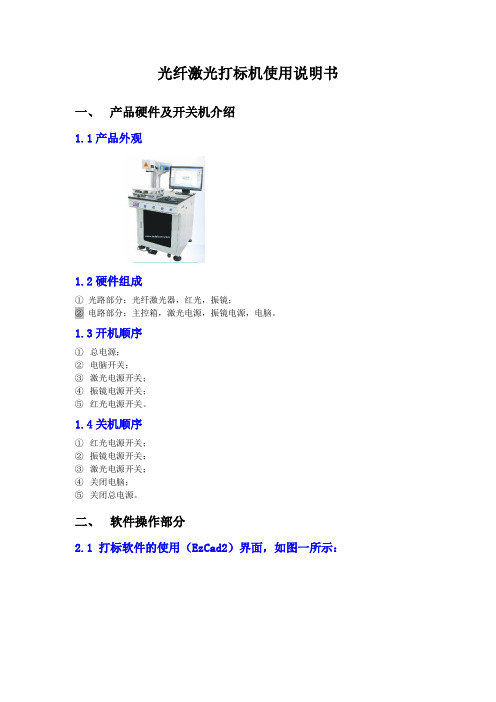
光纤激光打标机使用说明书一、产品硬件及开关机介绍1.1产品外观1.2硬件组成①光路部分:光纤激光器,红光,振镜;②电路部分:主控箱,激光电源,振镜电源,电脑。
1.3开机顺序①总电源;②电脑开关;③激光电源开关;④振镜电源开关;⑤红光电源开关。
1.4关机顺序①红光电源开关;②振镜电源开关;③激光电源开关;④关闭电脑;⑤关闭总电源。
二、软件操作部分2.1 打标软件的使用(EzCad2)界面,如图一所示:(图一)2.2 对象列表下图是对象列表,如图二所示:(图二)在打标时,系统会按对象列表中图形的排列顺序(从上至下)依次加工列表中的图形。
用户可以在列表中选择图形直接拖动或通过右键选项来调整排列顺序,以此来改变图形的打标顺序,通过改变打标顺序,可以让打标时间快一点,以节约时间。
或者是用剪切+粘贴命令来重新排列图形顺序。
下图是对象属性栏,如图三所示:位置:表示的是这个图形在打标区域中的绝对座标轴,调整X轴和Y轴的数值,可以让图形移动,左右移动调X轴,上下移动调Y轴。
向左和向下是调负数,向右和向上是调正数。
(图三)尺寸:显示的是图形的大小,X轴是图形的高,Y轴是图形的宽,调整X轴和Y轴的数值,可以改变图形的大小。
(图四):锁定图形,让图形是否按比例缩放,锁定后,改变一个轴的大小,另一个也会做出相应的改变,图形不会失真,如果不锁定的话,就只是改变一个轴,另外一个就不会改变,有可能会造成图形变形,不过有时要按实物的实际尺寸来调速算图形大小,就有可能要解锁,具体按实际情况来定。
2.3 填充填充可以对指定的图形进行填充操作。
被填充的图形必须是闭合的曲线。
如果您选择了多个对象进行填充,那么这些对象可以互相嵌套,或者互不相干,但任何两个对象不能有相交部分。
(左图可以填充,右图两个矩形相交,填充结果可能不是所预期的结果)使能轮廓:表示是否显示并标刻原有图形的轮廓。
即填充图形是否保留原有轮廓。
填充1、填充2 和填充3:是指可以你可以用三种填充,单线,交叉或三线交叉。
EzCad2软件使用说明书
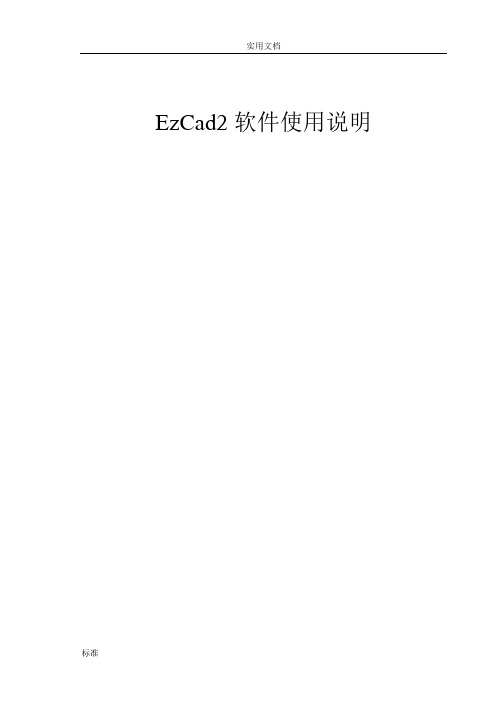
EzCad2软件使用说明第一章概述1.1 EzCad2国际版软件简介1.1.1 软件简介EzCad2.0国际版软件流畅运行所需计算机硬件环境:EzCad2.0国际版软件是在EzCad2.0软件上进行的一次重大升级,软件完全支持Unicode,所以基本上能支持所有国家的语言。
EzCad2.0国际版软件只能运行在Microsoft Windows XP和VISTA操作系统上。
本手册之后的全部说明均默认为Microsoft Windows XP操作系统。
EzCad2国际版软件安装非常简单,用户只需要把安装光盘中的EzCad2.0国际版目录直接拷贝到硬盘中,然后去除所有文件及文件夹的只读属性即可。
双击目录下的EzCad2.exe文件即可运行EzCad2.0国际版程序。
如果没有正确安装软件加密狗,则软件启动时会提示用户“系统无法找到加密狗,将进入演示模式”,在演示模式下用户只能对软件进行评估而无法进行加工和存储文件。
1.1.2 软件功能本软件具有以下主要功能:●自由设计所要加工的图形图案●支持TrueType字体,单线字体(JSF),SHX字体,点阵字体(DMF),一维条形码和二维条形码。
●灵活的变量文本处理,加工过程中实时改变文字,可以直接动态读写文本文件和Excel文件。
可以通过串口直接读取文本数据。
可以通过网口直接读取文本数据。
还有自动分割文本功能,可以适应复杂的加工情况。
●强大的节点编辑功能和图形编辑功能,可进行曲线焊接,裁剪和求交运算●支持多达256支笔(图层),可以为不同对象设置不同的加工参数●兼容常用图像格式(bmp,jpg,gif,tga,png,tif等)●兼容常用的矢量图形(ai,dxf,dst,plt等)●常用的图像处理功能(灰度转换,黑白图转换,网点处理等),可以进行256级灰度图片加工●强大的填充功能,支持环形填充●多种控制对象,用户可以自由控制系统与外部设备交互●直接支持SPI的G3版光纤激光器和最新IPG_YLP光纤激光器●支持动态聚焦(3轴加工系统)●开放的多语言支持功能,可以轻松支持世界各国语言1.1.3 界面说明●启动界面开始运行程序时,显示启动界面(图1-1),程序在后台进行初始化操作。
- 1、下载文档前请自行甄别文档内容的完整性,平台不提供额外的编辑、内容补充、找答案等附加服务。
- 2、"仅部分预览"的文档,不可在线预览部分如存在完整性等问题,可反馈申请退款(可完整预览的文档不适用该条件!)。
- 3、如文档侵犯您的权益,请联系客服反馈,我们会尽快为您处理(人工客服工作时间:9:00-18:30)。
EzCad2 打标机使用说明书版2
EzCad用户使用手册
禁止前导零:如果序列号文本是数字时前面有许多字符“0”,是否省略。
如0000,0001,0002…,如果使能了禁止前导零选项,则序号变成0,1,2…。
过滤下列符号:在过滤列表中可以设置20个过滤条件,过滤一些不需要的序列号。
如果开始序号是0000,序号增加量为1的序号组是
0000,0001,0002,0003,0004,0005……,0012,0013,0014,0015,0016…
图4-36序列号扩展参数对话框
如果过滤条件是“*4”表示所有序号末尾数是“4”的序号都过滤掉,“*”表示通配符号。
则序号组变成:
0000,0001,0002,0003,0005,0006……,0012,0013,0015,0016,0017…
如果开始序号是1000,序号增加量为500的序号组是1000,1500,20XX,2500,3000,3500……
如果过滤条件是“2*”表示所有序号首数是“2”的序号都过滤掉。
45
版权所有
EzCad用户使用手册
则序号组变成:
1000,1500,3000,3500,4000……
阵列序列号:指如果阵列数目总数大于1时,是否序列号要随着阵列的数目一起改变。
图4-37所示是阵列数目X=3,Y=2时序列号0000,0001,0002,0003,0004,0005不使能阵列序列号的情形,按照图形加工6个0000,6个0001…。
图4-38所示是阵列数目X=3,Y=2时序列号0000,0001,0002,0003,0004,0005使能阵列序列号的情形,按照图形的位置加工0000-0005,然后再0006-0010,依此类推。
图4-37 禁用阵列序列号
图4-38 使能阵列序列号
列表文件
当前EZCAD2支持两种列表文件
46
版权所有
EzCad用户使用手册
1.TXT文件
当选择了TXT文件系统会显示如图4-39(a)所示的内容,要求用户设置文件名称和当前要加工文本的行号。
自动复位:当加工到文件最后时,行号复位为0,重新从第一行开始加工。
2.Excel文件
当选择了Excel文件系统会显示如图4-39(b)所示的内容,要求用户设置文件名称,字段名称和当前要加工文本的行号。
字段名称:是指Excel文件表中表单1所有列的第一行的文本。
加工时系统会自动从对应的列中取出要加工的文本。
a b
图4-39列表文件的参数定义
动态文件
动态文件指加工过程中从用户设置的文件中按指定的格式读取文本。
当用户选择了动态文件时,变量文本对话框的示例参数变成图4-39所示。
图4-40 动态文件的参数定义
47
版权所有
EzCad用户使用手册
文件名称:指示文件的名称,当进行加工的时候系统会自动打开此文件,从此文件中读取文本信息进行加工。
在自
动生产线时可以其他软件打开此文件,修改文本信息。
浏览文件:按此按钮系统会弹出打开文件对话框用户选择文件。
注意:变量文件所需要的文本格式必须符合EZCAD所定义的变量文本格式。
如图4-41所示。
文件标识需要加工的文本文本的字高文本的X位置文本的Y位置文本与X轴夹角文本字体名称
图4-41 EzCad文件变量文本格式
[EZCADTEXT]:是EZCAD变量文本的标识符号,如果没有此标识的文件,系统都会认为当前文件是不合法的文件。
TEXT:是用户需要打标的文本,这一项是不可以省略的,否则如果系统找不到此参数,则在加工中不会加工任何图形。
以下参数是可以省略的,如果没有下面的参数,系统会直接使用当前设置的参数。
HEIGHT:文本的平均字高,单位为毫米。
XPOSITION:文本的第一个字符左下角的X位置,单位为毫米。
YPOSITION:文本的第一个字符左下角的Y位置,单位为毫米。
ANGLE:文本与X轴的夹角,单位为度。
FONT:文本使用的字体的名称,字体的名称必须注意大小写,而且
48
版权所有
EzCad用户使用手册
字体的名字必须在EZCAD软件可以找到对应的字体。
图4-42是图4-41的文件在EZCAD中显示。
角度:10度位置:
图4-42 变量文件的图形显示
位图
如果要输入位图,在绘制菜单中选择“位图”命令或者单击
图标。
49 版权所有。
